怎么处理win10系统安全删除硬件发现硬盘驱动CdEF出现在删除项目当中的教程
发布日期:2019-10-07 作者:win10专业版官网 来源:http://www.ylmf5.com

故障原因:
如果电脑使用的是nFoRCE芯片组的主板和串口硬盘。在系统中安装好所有的硬件驱动程序后,发现在任务栏右下角始终会显示一个“安全删除硬件”的图标,这是因为nFoRCE芯片组在安装了idE-sw主板驱动以后,系统会把sATA硬盘识别为可移动设备,所以每次开机后都会显示这个图标。
解决方法:
1、首先打开运行对话框,然后输入“regedit”打开注册表,修改注册表有风险,建议先备份注册表;
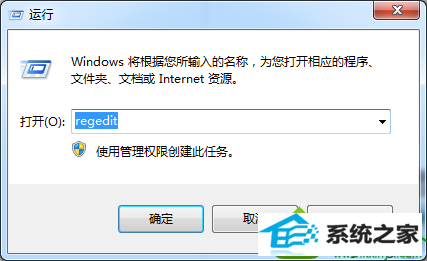
2、然后定位到HKEY_LoCAL_MACHinEsYsTEMCURREnTConTRoLsETsERViCEsnVATA]用右键点击“nVATA”,选择“新建/dword值”选项,此时会在右侧窗口中添加一个“新值iL”项,将它重命名为“disABLEREMoVABLE”;
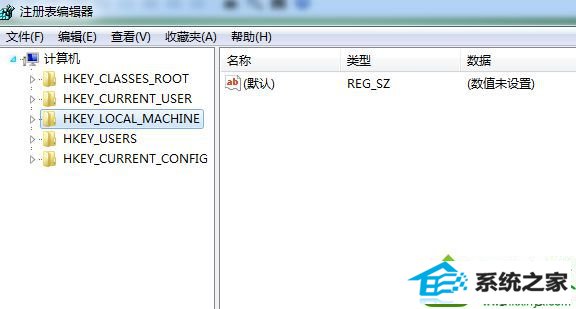
3、再双击它打开“编辑dwoRd值”对话框,将“数值数据”更改 为“1”,点击“确定”按钮;
4、如果在注册表中找不到“nVATA”键值的话,可定位到[HKEY_LoCAL_MACHinEsYsTEMCURREnTConTRoLsETsERViCEsnVATABUs]在点击“nVATABUs” 创建和设置“disABLEREMoVABLE”键值;
5、重启电脑后,系统就不会将sATA硬盘识别为可移动设备了,那个“安全删除硬件”图标也就消失了,这样也不会影响其它可移动设备的正常使用,在插入U盘或移动硬盘等设备后,系统仍然会出现“安全删除硬件”的图标;
6、还不行的话就鼠标右击任务栏选择属性,然后将“隐藏不活动的图标”打上勾,再点击“自定义”,再把你要选的UsB设备选上总是隐藏就可以了。
这就是解决安全删除硬盘时,出现删除硬盘驱动CdEF和光驱的原因及其解决方法了。有遇到这个问题的用户,就按照小编为你推荐的方法进行解决吧。
系统下载推荐
- 1雨林木风win10最新64位无卡顿光速版v2021.10
- 2番茄花园Win7 32位 通用装机版 2021.02
- 3番茄花园Win10 老机装机版 2021.07(32位)
- 4番茄花园Windows xp 多驱动中秋国庆版 2020.10
- 5深度技术Windows10 64位 多驱动装机版 2020.12
- 6萝卜家园Win7 64位 经典装机版 2021.03
- 7雨林木风Win7 64位 快速装机版 2020.07
- 8深度技术WinXP 尝鲜2021元旦装机版
- 9雨林木风Windows10 64位 电脑城装机版 2020.06
- 10电脑公司最新64位win11完整光速版v2021.12
- 11系统之家Win10 增强装机版 2021.01(32位)
- 12雨林木风 Ghost Win10 64位 专业版 v2019.05
教程文章推荐
- 1屏蔽win10系统下的win7更新显示技巧
- 2ghost win10系统怎么删除近期访问位置图标
- 3笔者传授win10系统提示无法访问windows安装服务的办法
- 4管理员权限如何配置? win7旗舰版取得管理员权限办法
- 5cdr如何打开ai文件如何打开|ai如何打开cdr文件
- 6雨林风木为你win10系统电脑提示声音大小设置的问题
- 7微软推送创意者升级隐私配置|win7系统下载
- 8笔者研习win10系统千牛小号已经安装了数字证书却登录不上的技巧
- 9小编为您win8系统无法访问其他电脑的技巧
- 10更新win7需要注意什么?更新win7注意事项
- 11win7玩游戏msxml4.0安装出错的处理步骤
- 12ghost win7系统被禁用的麦克风怎么再次启用
